خوش آموز درخت تو گر بار دانش بگیرد، به زیر آوری چرخ نیلوفری را
اجرای Check Disk در Startup ویندوز
ابزار Check Disk یا Chkdsk.exe در ویندوزهای 10/8/7 و ویندوز ویستا برای بررسی خطاها و ارورها در دیسک و فایل سیستم مورد استفاده قرار می گیرد.اگر به مشکلی در ارور Blue screen به دلیل عدم باز کردن و یا ذخیره فایل ها و پوشه ها دارید، باید به سراغ ابزار Chkdsk.exe بروید. حالا جالب اینجاست که Check Disk به صورت اتوماتیک هم می تواند اجرا شود. شما به راحتی می توانید اجرای این ابزار را در ویندوز برنامه ریزی کنید و هر بار که کامپیوتر شما ریستارت شود و یا کامپیوتر را روشن کنید، این ابزار کار خودش را شروع می کند که روند آن معمولا در زمان بوت، چند ثانیه ای به طول خواهد انجامید.

اگر Check Disk یا ابزار chkdsk در Windows پس از هر بوت اجرا می شود، خب در اینجا چند چیز را باید بررسی کنید.
اول از همه اجازه دهید که ابزار اجرا شود و تا آخر و به طور کامل کار خود را انجام دهد.
حالا به رجیستری ویندوز وارد شوید و در آنجا مسیر زیر را دنبال کنید:
در پانل سمت راست، BootExecute را مشاهده خواهید کرد. مقدار Value data را از
تغییر دهید.
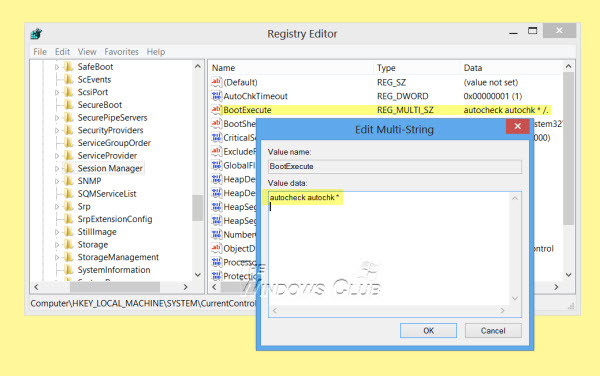
همینکار باعث میشود که ویندوز در هر بار راه اندازی ابزار chkdsk اجرا نشود و به نوعی اجرای خودکار آن را کنسل می کند، اگر می خواهید اجرای خودکار این ابزار را داشته باشید باید Value data را به مقدار قبلی خود برگردانید.
در ادامه کار، به سراغ Command prompt رفته و دستور زیر را در آن وارد و Enter کنید.
باز هم در ادامه فرمان CHKNTFS /X G: را وارد کرده و Enter کنید. حرف X در این دستور باعث می شود که ویندوز در ریستارت بعدی درایو G را چک نکند، حالا کامپیوترتان را بصورت دستی ریستارت کنید و نباید Chkdsk اجرا شود و مستقیم شما را به ویندوز می برد.
زمانی که ویندوز شما بصورت کامل بارگذاری شد، یک فرمان دیگر را تایپ کرده و Enter کنید.

Check Disk runs automatically at every startup
اجرای Check Disk در هر بار روشن شدن سیستماگر Check Disk یا ابزار chkdsk در Windows پس از هر بوت اجرا می شود، خب در اینجا چند چیز را باید بررسی کنید.
اول از همه اجازه دهید که ابزار اجرا شود و تا آخر و به طور کامل کار خود را انجام دهد.
حالا به رجیستری ویندوز وارد شوید و در آنجا مسیر زیر را دنبال کنید:
HKEY_LOCAL_MACHINE\SYSTEM\CurrentControlSet\Control\Session Manager
در پانل سمت راست، BootExecute را مشاهده خواهید کرد. مقدار Value data را از
autocheck autochk * /.
بهautocheck autochk *
تغییر دهید.
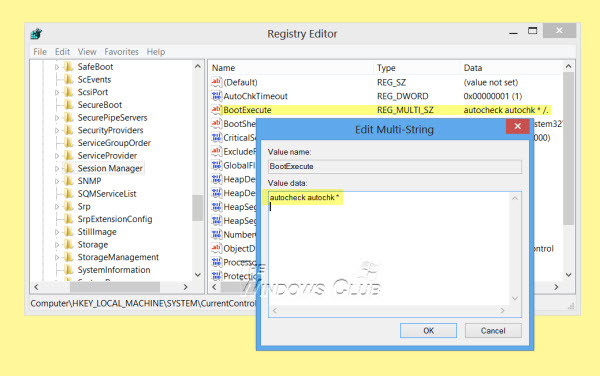
همینکار باعث میشود که ویندوز در هر بار راه اندازی ابزار chkdsk اجرا نشود و به نوعی اجرای خودکار آن را کنسل می کند، اگر می خواهید اجرای خودکار این ابزار را داشته باشید باید Value data را به مقدار قبلی خود برگردانید.
در ادامه کار، به سراغ Command prompt رفته و دستور زیر را در آن وارد و Enter کنید.
fsutil dirty query g:
این فرمان یک کوئری برای درایو مورد نظر ارسال می کند(به جای G نام درایوهای خود را تایپ کنید) و در پاسخ پیغام Dirty یا Not Dirty را دریافت خواهید کرد.باز هم در ادامه فرمان CHKNTFS /X G: را وارد کرده و Enter کنید. حرف X در این دستور باعث می شود که ویندوز در ریستارت بعدی درایو G را چک نکند، حالا کامپیوترتان را بصورت دستی ریستارت کنید و نباید Chkdsk اجرا شود و مستقیم شما را به ویندوز می برد.
زمانی که ویندوز شما بصورت کامل بارگذاری شد، یک فرمان دیگر را تایپ کرده و Enter کنید.
Chkdsk /f /r g:
و پس از اجرای این دستور دستور بعدی را هم وارد و Enter کنید:fsutil dirty query g:
شما می توانید دستور chkdsk / r یا دستور chkdsk / f را اجرا کنید تا یک هارد دیسک را برای خطا بررسی کنید. اما اگر فرمان chkdsk / r و دستور chkdsk / f، به مدت طولانی در حال اجرا بودند، به KB943974 مراجعه کنید.




نمایش دیدگاه ها (0 دیدگاه)
دیدگاه خود را ثبت کنید: